Comment installer le plasma KDE dans Linux Desktop
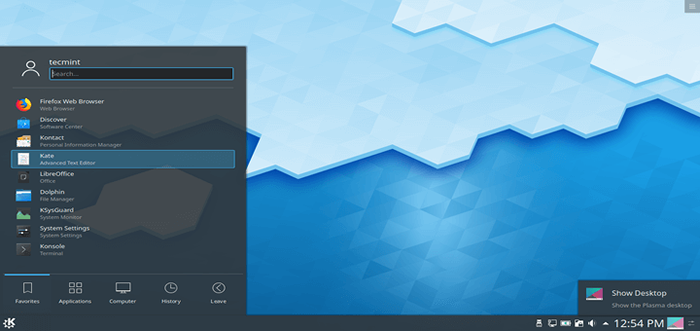
- 2004
- 464
- Clara Nguyen
Kde est un environnement de bureau bien connu pour les systèmes de type Unix conçus pour les utilisateurs qui souhaitent avoir un bel environnement de bureau pour leurs machines, c'est l'une des interfaces de bureau les plus utilisées.
[Vous pourriez également aimer: 10 environnements de bureau Linux les meilleurs et les plus populaires de tous les temps]
Au cours des dernières années, beaucoup de travail a été orienté vers l'amélioration du bureau KDE, avec la dernière version stable KDE PLASMA 5 La série de bureau est livrée avec des fonctionnalités incroyables et apportant de nombreuses améliorations au manager de tâche original, Krunner, y compris le support Wayland qui est venu dans Plasma 5 et les activités aussi, plus un aspect et une sensation plus raffinés.
Fonctionnalités KDE Plasma 5
Il y a beaucoup de nouvelles fonctionnalités dans KDE Plasma 5, voici une liste des nouvelles fonctionnalités les plus importantes.
- Les applications KDE 5 ont été réécrites à l'aide de Qt 5; La prochaine génération de la célèbre bibliothèque QT pour concevoir des interfaces graphiques, ce qui signifie que les applications KDE 5 seront plus rapides que KDE 4 en plus d'une meilleure utilisation de GPU de KDE 5 applications.
- Look complètement nouveau pour le plasma KDE 5, avec le nouveau thème du plasma lisse, KDE 5 Le plasma est beaucoup plus beau que KDE 4.x Avec le nouveau design plat, en plus du joli look, le thème «SLICKER» est plus léger que le thème par défaut pour KDE.
- Le menu de démarrage du plasma KDE 5 a été repensé et la zone de notifications a également été redessinée, avec moins de fenêtres contextuelles offrant une meilleure expérience utilisateur pour accéder aux notifications.
- La fenêtre de l'écran de verrouillage est également redessinée d'une meilleure interface de connexion.
- Les performances plus lisses, les applications de plasma KDE 5 sont rendues sur le haut de l'OpenGL Scenegraph, ce qui signifie que les programmes KDE 5 ont la priorité lorsqu'ils sont rendus à côté d'autres processus.
- La migration matérielle-accélération est maintenant terminée, cela signifie que le rendu du plasma 5 sera plus rapide maintenant en raison de l'utilisation pleinement du GPU.
- Un bel ensemble de nouveaux fonds d'écran sera parfait sur le thème par défaut.
- De nombreuses autres fonctionnalités que vous explorerez par vous-même.
Sur 27 juillet 2021, Les fabricants de KDE ont publié une autre mise à jour des fonctionnalités de plasma, Plasma 5.22.4. Il est expédié avec plusieurs nouvelles fonctionnalités et améliorations passionnantes, apportant une sensation classique à votre bureau. Pour plus de détails, consultez les notes de publication.
Installation du plasma KDE dans Linux
À installer Plasma kde sur Ubuntu 20.04 et Linux Mint 20, Vous devez utiliser le référentiel par défaut en utilisant les commandes APT suivantes.
Installez le plasma KDE sur Ubuntu 20.04
$ sudo apt Update $ sudo apt install kde-plasma-desktop
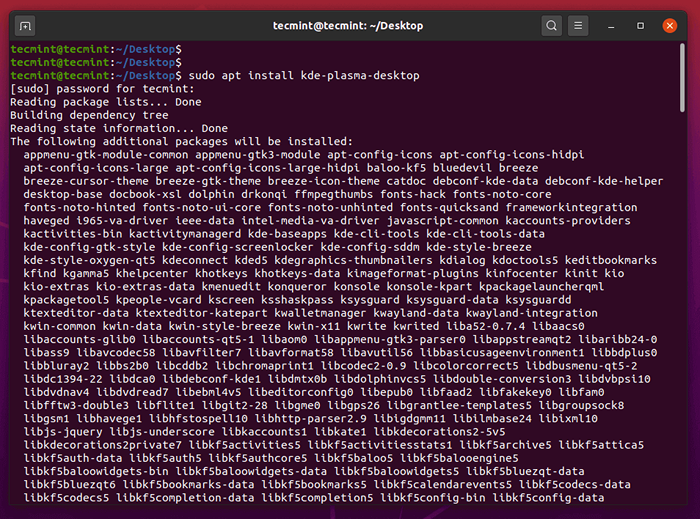 Installez KDE Plasma Desktop dans Ubuntu 20.04
Installez KDE Plasma Desktop dans Ubuntu 20.04 Veuillez noter lors de l'installation, il vous demandera de configurer le SDDM Connexion de connexion, cliquez sur OK et sélectionnez le «sddm» Le gestionnaire de connexion par défaut.
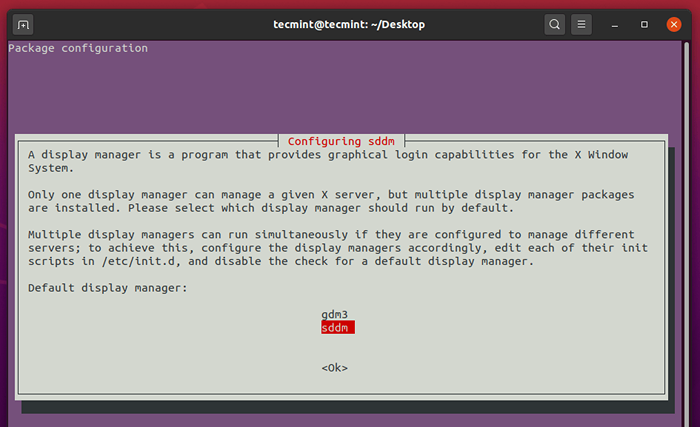 Choisissez le gestionnaire de connexion SDDM
Choisissez le gestionnaire de connexion SDDM Une fois le processus d'installation terminé, assurez-vous de redémarrer votre système et de sélectionner Bureau de plasma et entrez le mot de passe pour vous connecter au Plasma kde environnement de bureau.
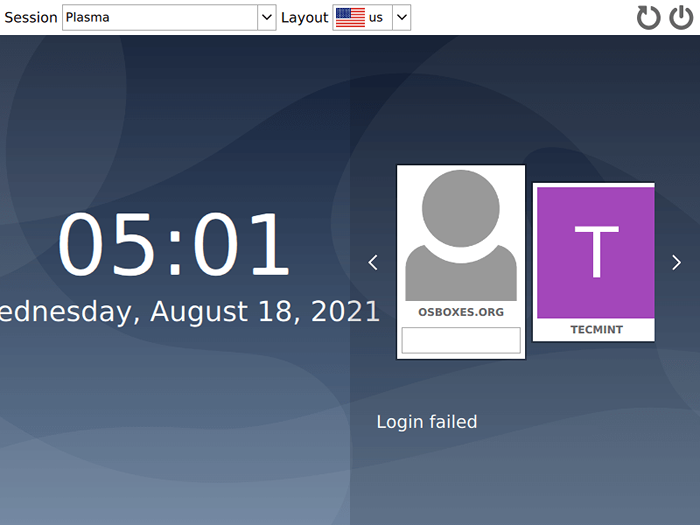 Choisissez KDE Plasma Desktop à Ubuntu
Choisissez KDE Plasma Desktop à Ubuntu 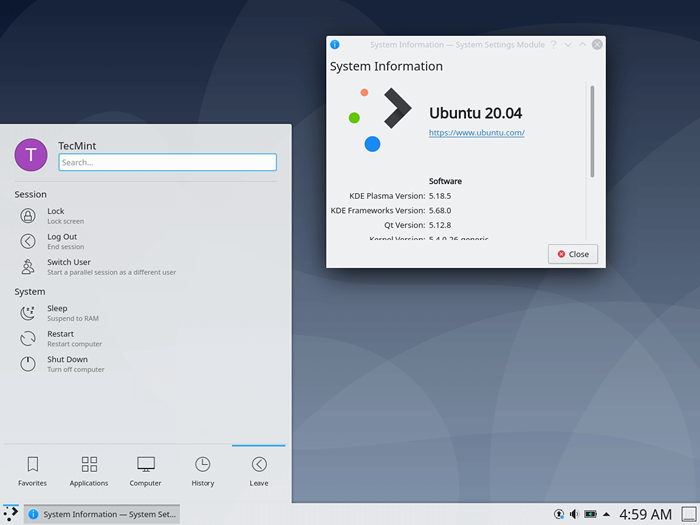 Running KDE Plasma Desktop à Ubuntu
Running KDE Plasma Desktop à Ubuntu Installez le plasma KDE sur Linux Mint 20
Le Plasma kde Les packages de bureau sont déjà dans le référentiel officiel de Linux Mint et vous pouvez les installer en utilisant les commandes suivantes.
$ sudo apt Update $ sudo apt install kde-plasma-desktop
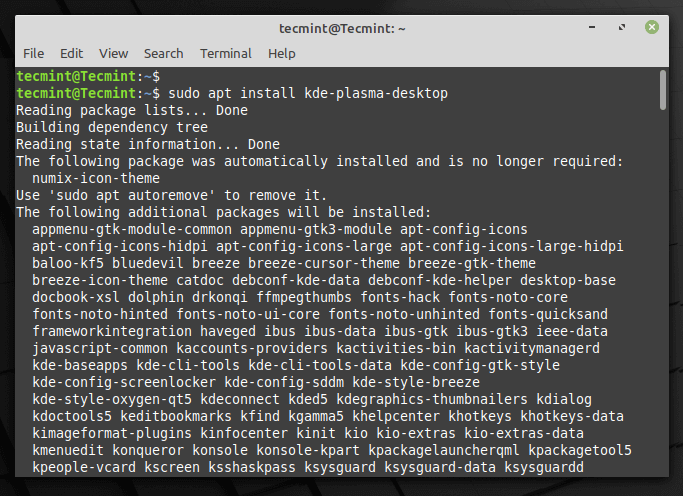 Installez KDE Plasma Desktop à Linux Mint
Installez KDE Plasma Desktop à Linux Mint Choisir SDDM gestionnaire de connexion.
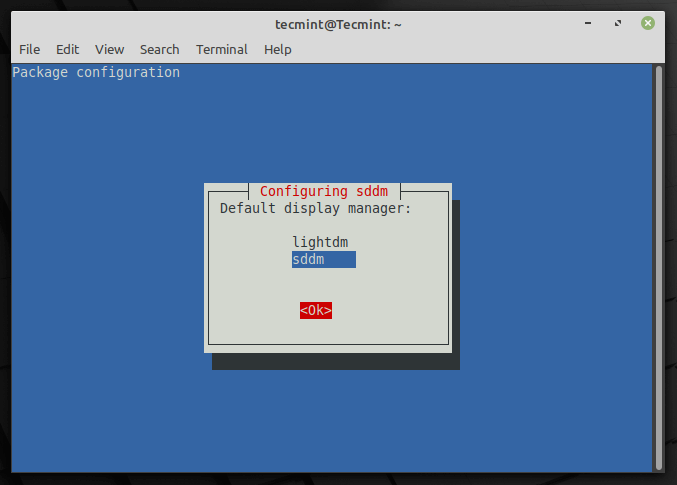 Choisissez SDDM dans Linux Mint
Choisissez SDDM dans Linux Mint Une fois les finitions d'installation, choisissez Plasma bureau de la connexion.
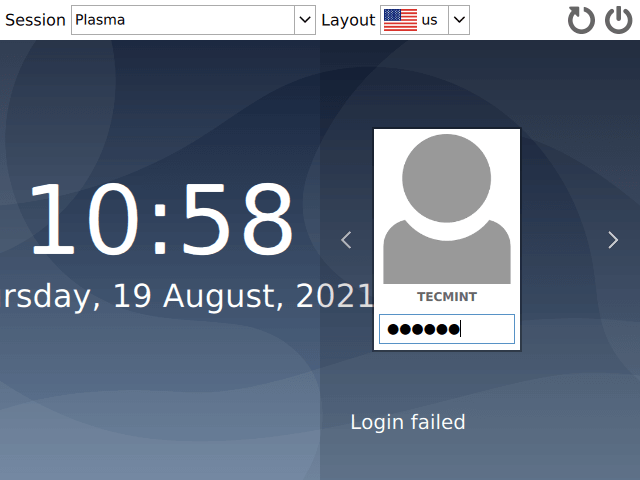 Choisissez le plasma à Linux Mint
Choisissez le plasma à Linux Mint 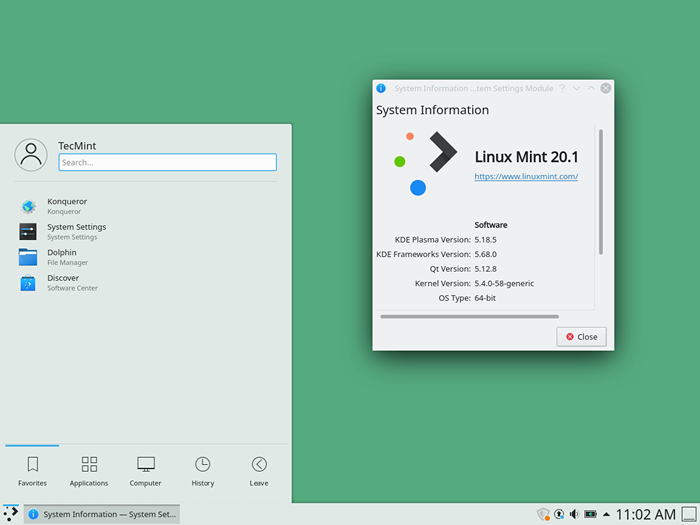 Faire du plasma KDE à Linux Mint
Faire du plasma KDE à Linux Mint Installez le plasma KDE sur Debian 11/10
$ sudo apt install tasksel $ sudo tasksel installer kde-desktop ou $ sudo tasksel
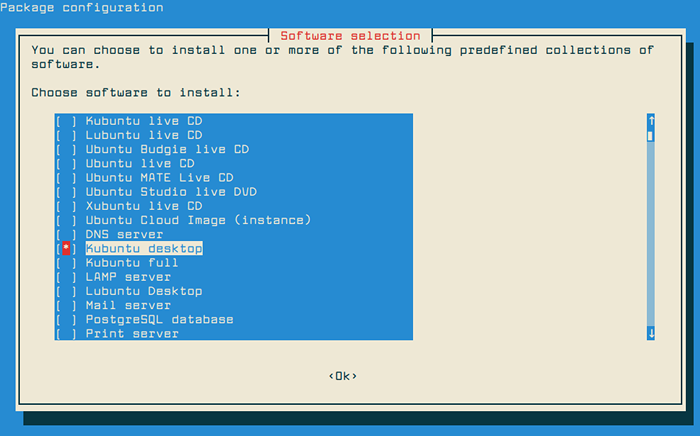 Installez le plasma KDE dans Debian10
Installez le plasma KDE dans Debian10 Installez le plasma KDE sur OpenSUSE
Pour Ouverte, La dernière version de KDE Plasma est disponible à partir du référentiel par défaut pour votre système et vous pouvez l'installer en utilisant la commande Zypper comme racine.
$ sudo zypper dans -t motif kde kde_plasma
Installez le plasma KDE sur Fedora 34
Pour Feutre Systèmes, les nouvelles mises à jour du plasma KDE sont disponibles à partir des référentiels par défaut, assurez-vous de maintenir votre installation Fedora à jour, afin d'installer la version la plus récente de KDE Plasma en utilisant les commandes DNF suivantes.
$ sudo dnf mise à jour $ sudo dnf install @ kde-desktop
Installez le plasma KDE sur Rhel / Centos et Rocky Linux / Almalinux
# Yum Groupinstall "KDE Plasma Workspaces"
Pour Arch Linux, Des packages sont disponibles en téléchargement à partir du référentiel supplémentaire officiel, activez-le et profitez-en.
KDE PLASMA 5.22 Capture d'écran Tour
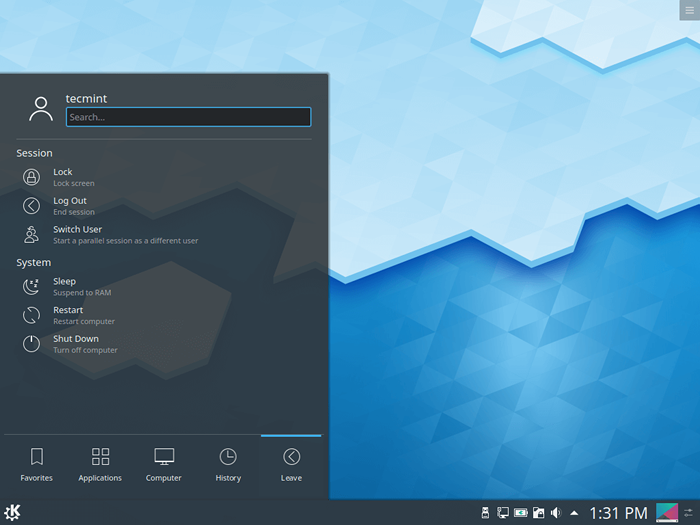 Vue de bureau plasma KDE
Vue de bureau plasma KDE 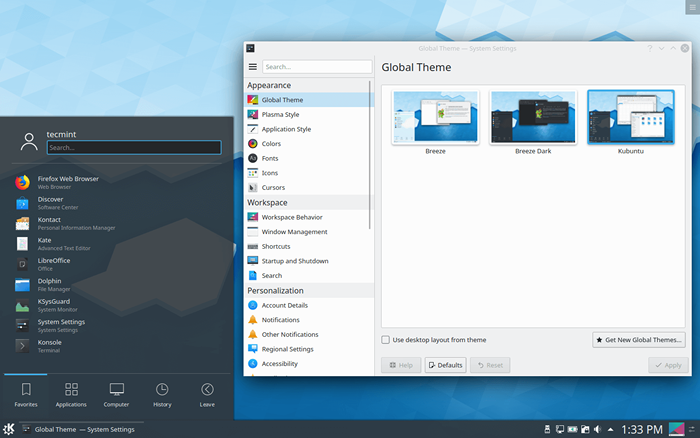 Paramètres du système plasma KDE
Paramètres du système plasma KDE 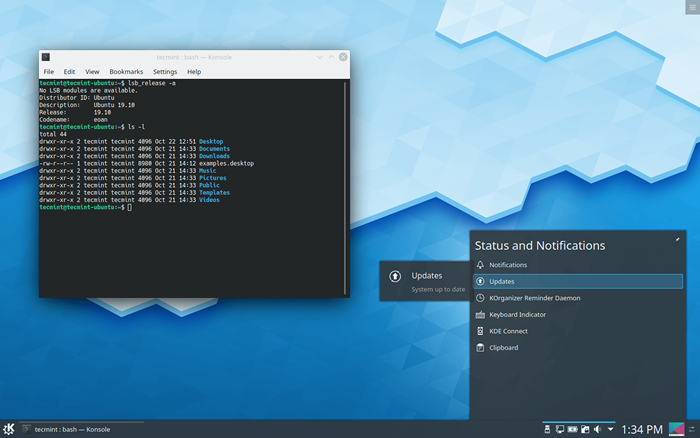 Fenêtre de notifications de plasma KDE
Fenêtre de notifications de plasma KDE 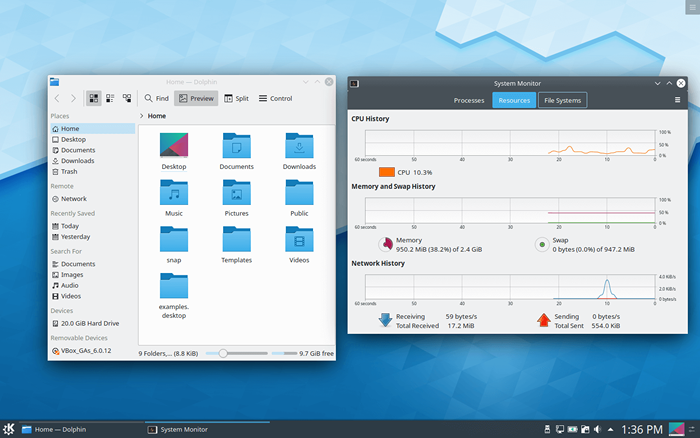 Fenêtre de moniteur du système plasma KDE
Fenêtre de moniteur du système plasma KDE J'espère que tout a bien fonctionné, vous pouvez maintenant profiter Plasma kde sur votre bureau.
En cas de requêtes ou d'informations supplémentaires que vous souhaitez nous fournir, vous pouvez utiliser la section des commentaires ci-dessous pour nous donner des commentaires. Avez-vous testé KDE Plasma 5 sur votre système Linux? Comment avez-vous trouvé?. Veuillez publier vos réflexions sur le bureau KDE en utilisant notre section de commentaires ci-dessous.
- « Comment installer Docker sur Rocky Linux et Almalinux
- 27 meilleures IDE pour la programmation C / C ++ ou les éditeurs de code source sur Linux »

